ワードで図形の中の文字を入力した後、文字を自由に編集することができます。
ここでは、ワードで挿入した図形の中の文字を、簡単に編集する方法を紹介しています。文字の色や大きさ、フォントの種類、スタイル(太字・斜線・下線)を変更します。
また、横書きを縦書きにする方法も説明しています。図形の中の文字の、基本的な操作ができるようになります。

目次
1.図形の中の文字のフォントの種類を変更する方法
ワードの図形の中に入力されている文字は、編集することができます。
ここでは、図形の中の文字を、「MS明朝」から「MSゴシック」に変更してみましょう。
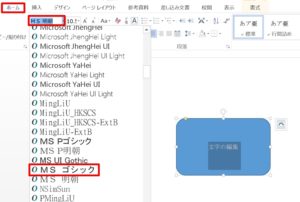
1.入力した文字を選択します。
2.「ホーム」タブ→ 「フォント」グループの「フォント」の「▼」をクリックし、「MSゴシック」をクリックします。
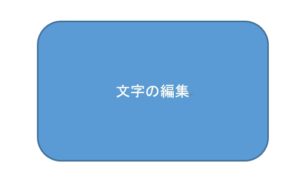
3.図形の中の文字が、「MSゴシック」に変更されました。
2.文字の大きさを変更する方法
図形の中の文字を、「16pt」フォントサイズに変更してみましょう。
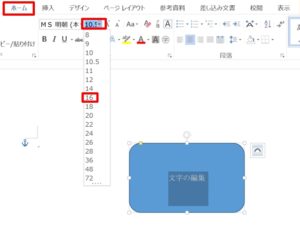
1.入力した文字を選択します。
2.「ホーム」タブ→ 「フォント」グループの「フォント サイズ」の「▼」をクリックし、「16」をクリックします。
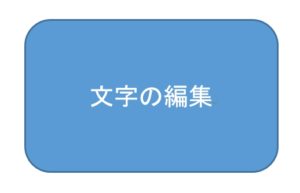
3.図形の中の文字のフォントサイズが、「16pt」に変更されました。
3.文字のフォントのスタイルを変更する方法
図形の中の文字のフォントのスタイルを、変更してみましょう。
「太字」「斜線」「下線」の変更方法です。
文字を選択して、変更します。
下の図を元に説明します。
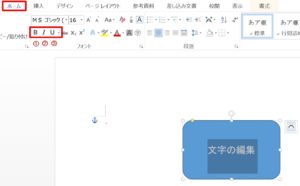
| 太字に変更する |
図形の中の文字を太字にしてみましょう。

「ホーム」タブ→ 「フォント」グループの「B」ボタンをクリックします。(①のボタンです)
| 斜線に変更する |
図形の中の文字を斜線に変更してみましょう。

「ホーム」タブ→ 「フォント」グループの「I」ボタンをクリックします。(②のボタンです)
| 文字に下線を引く |
図形の中の文字の下線を引いてみましょう。
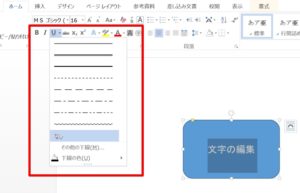
「ホーム」タブ→ 「フォント」グループの「U」ボタンの「▼」をクリックし、目的の下線をクリックします。(③のボタンです)
下線の色を変更することもできます。
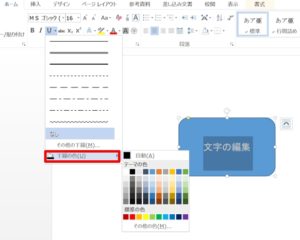
「ホーム」タブ→ 「フォント」グループの「U」ボタンの「▼」をクリックし、「下線の色(U)」から目的の色をクリックします。
4.図形の中の文字色を「図形の書式」から変更する方法
図形の中の文字の色を、「ホーム」タブから変更してみましょう。
ここでは、「赤」に変更してみましょう。
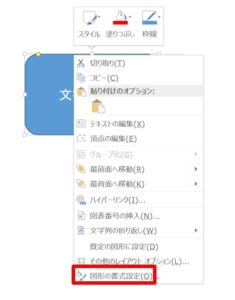
1.図形の境界をクリックして選択します。マウスのポインターが図形内ではなく、境界線の上にあることを確認します。
2.右クリック→「図形の書式設定(O)」を選択します。
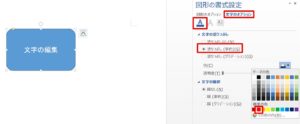
3.「図形の書式設定」→「文字のオプション」→「文字の塗りつぶしと輪郭」を選択します。
4.「文字の塗りつぶし」の「塗りつぶし(単色)」が選択されていることを確認し、「色(C)」の「▼」をクリックして「赤」をクリックします。
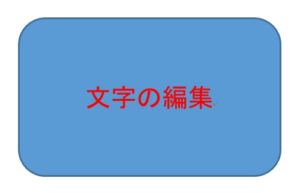
5.文字の色が「赤」に変更されました。
5.ワードで図形の中の文字色を「ホーム」タブから変更する方法
図形の文字の色を「ホーム」タブから変更してみましょう。
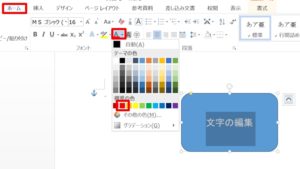
「ホーム」タブ→ 「フォント」グループの「フォントの色」ボタンの「▼」をクリックし、「赤」をクリックします。
6.図形の中の文字を縦書きにする方法
図形の中の文字を、横書きから縦書きにしてみましょう。
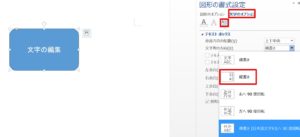
1.図形の境界をクリックして選択→右クリック→「図形の書式設定(O)」を選択します。
2.「図形の書式設定」→「文字のオプション」→「レイアウトとプロパティ」→「テキストボックス」の「文字列の方向(X)」の「▼」をクリックして「縦書き」をクリックします。

3.図形の中の文字が、縦書きになりました。
こちらの記事もご覧ください。⇒ワード・エクセル・パワーポイント・アクセスが初心者でも短期間でマスターできる楽パソ!音声と映像で自宅で学べる。
こちらの記事もご覧ください。⇒マイクロソフトオフィスソフトとプログラミングスキルが初心者でも短期間でマスターできる楽パソ!音声と映像で自宅で学べる。
まとめ
ワードの図形の中の文字の位置は、変更することができます。
左揃え、右揃えなど、また文字の位置を微調整することもできます。
こちらの記事もご覧ください。⇒ワードで図形の中に文字を入力する方法!文字位置を調整(左右上下)する方法
| エクセル・ワード・パワーポイント・アクセス・マクロVBA・WEBプログラミングを入門から応用までらくらくマスターできる ➡ 動画パソコン教材 |
ワード・エクセル・パワーポイント・アクセスを入門から応用まで映像と音声でわかりやすく学ぶことができます。
↓ ↓ ↓ ↓ ↓

ワード・エクセルパワーポイント・アクセスとエクセルマクロVBA・WEBプログラミング・パソコンソフト作成を入門から応用まで映像と音声でわかりやすく学ぶことができます。
↓ ↓ ↓ ↓ ↓

ワード・エクセル・パワーポイント・アクセスとWEBプログラミングを入門から応用まで映像と音声でわかりやすく学ぶことができます。
↓ ↓ ↓ ↓ ↓
エクセルのマクロとVBAを入門から応用まで映像と音声でわかりやすく学ぶことができます。
↓ ↓ ↓ ↓ ↓

VBA・Java・WEB・C#・HTML/CSSプログラミングを入門から応用まで映像と音声でわかりやすく学ぶことができます。
↓ ↓ ↓ ↓ ↓





















